Personnaliser votre calendrier dans Outlook pour Windows
Changer d’affichage
Dans votre calendrier, choisissez l’un des affichages suivants :
-
Jour
-
Semaine de travail
-
Semaine
-
Mois
-
Affichage planification
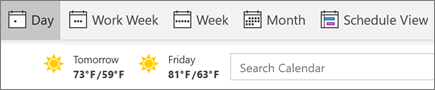
Revenir à la date du jour
Dès que vous naviguez dans votre calendrier, vous économisez du temps et sélectionnez aujourd’hui pour revenir à la journée en cours.
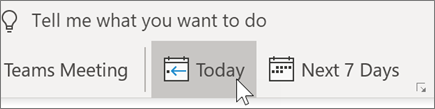
Incruster ou afficher les calendriers côte à côte
-
Sélectionnez deux calendriers ou plus.
-
Sélectionnez la flèche de l’un des calendriers pour incruster les deux calendriers.
-
Cliquez de nouveau sur la flèche pour les afficher côte à côte.
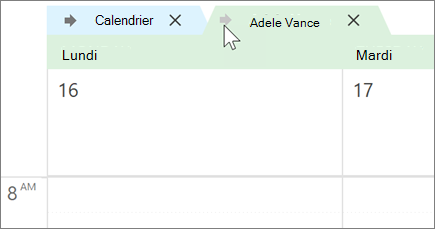
Classer vos événements
-
Sélectionnez un rendez-vous ou une réunion.
-
Sélectionnez classer.
-
Choisissez une couleur.
Vous pouvez sélectionner toutes les catégories pour modifier les catégories existantes ou en créer une nouvelle.
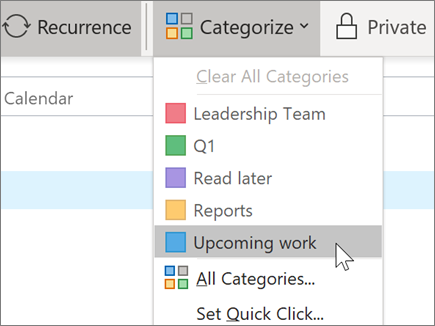
Remarque : Les fonctionnalités et informations de ce guide s’appliquent à Outlook disponible dans Microsoft 365.










